Siege es una herramienta de evaluación comparativa y prueba de carga de código abierto. Siege puede ser una herramienta valiosa para analizar el rendimiento de su sitio web y detectar cuellos de botella. Sus resultados incluyen una variedad de medidas que le brindan información valiosa sobre el estado general de su sitio web. Siege se puede utilizar para evaluar la respuesta del sitio web, la tasa de transacciones, el rendimiento, etc. Puede realizar pruebas de estrés en un solo sitio web o en varios sitios web simultáneamente.
La publicación de hoy trata sobre cómo instalar la herramienta de evaluación comparativa Siege en el sistema operativo Ubuntu. Cubriremos:
- Instalación de Siege a través de APT
- Instalación de Siege a través del archivo tar.gz
Nota :Los procedimientos que se muestran aquí han sido probados en Ubuntu 20.04 LTS .
Método #1 Instalación a través de APT
En el siguiente procedimiento, instalaremos la herramienta Siege Benchmarking desde el repositorio predeterminado de Ubuntu usando APT.
1. Para instalar Siege en Ubuntu, primero actualice el índice del repositorio de la siguiente manera:
$ sudo apt update
Ingrese la contraseña de sudo.
2. Ahora instala Siege usando el siguiente comando:
$ sudo apt install siege
Si se le solicita con un y/n durante la instalación, escriba y y pulsa Intro .
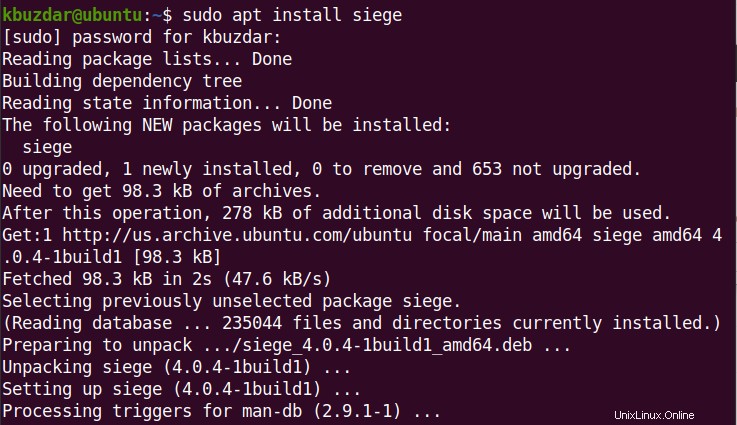
3. Después de instalar Siege, puede verificarlo de la siguiente manera:
$ siege --version
El siguiente resultado verifica que la versión de Siege 4.0.4 ha sido instalado.

Método #2 Instalación a través de tar.gz
En el siguiente procedimiento, instalaremos la herramienta Siege Benchmarking usando el paquete tar.gz.
1. Primero instale el paquete build-essential usando el siguiente comando:
$ sudo apt install build-essential
Ingrese la contraseña de sudo. Si se le solicita con un y/n durante la instalación, escriba y y pulsa Intro .
2. Descarga la última versión de Siege tar.gz desde este enlace. También puede usar el siguiente comando para descargar la última versión de Siege 4.1.0 (a partir de julio de 2021):
$ wget http://download.joedog.org/siege/siege-latest.tar.gz
Este comando guardará el paquete Siege tar.gz en su directorio de inicio.
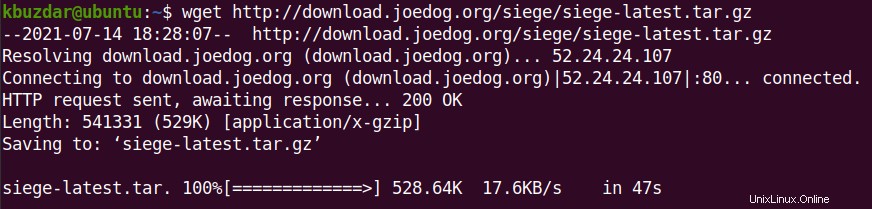
3. Mueva el paquete descargado a /opt directorio usando el siguiente comando:
$ sudo mv siege-latest.tar.gz /opt/
4. Ahora muévete dentro de /opt directorio:
$ cd /opt/
Y extraiga el archivo de almacenamiento de Siege:
$ sudo tar -zxf siege-latest.tar.gz
Se extraerá a un directorio llamado siege-version-number (por ejemplo, siege-4.1.0).
5. Mover dentro del directorio extraído de Siege:
$ cd siege-4.1.0/
Puede usar el ls comando para ver el contenido de este directorio.
6. Ahora ejecute el siguiente comando para ejecutar el script de configuración en el directorio de Siege:
$ sudo ./configure
Este comando verificará todas las dependencias que se requieren para compilar e instalar el paquete.
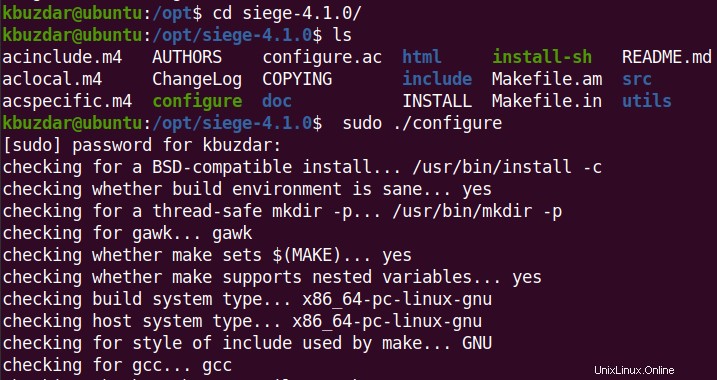
7. Ahora construya el paquete de la siguiente manera:
$ sudo make
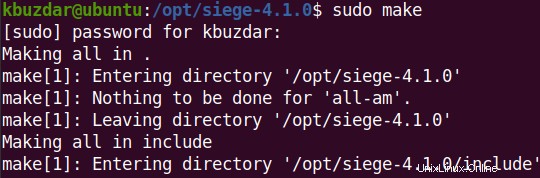
8. Luego instale el paquete usando el siguiente comando:
$ sudo make install
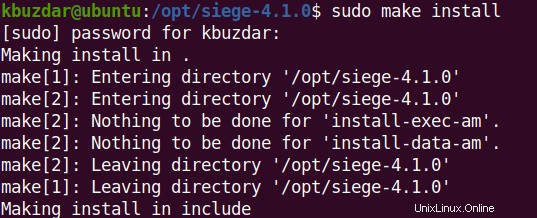
Ahora Siege está instalado. Puede verificarlo de la siguiente manera:
$ siege --version
El siguiente resultado verifica que la versión de Siege 4.1.0 ha sido instalado.

Pruebas de carga mediante Siege
Para realizar una prueba de carga de cualquier sitio web con la herramienta de evaluación comparativa de Siege, use la siguiente sintaxis:
$ siege options <URL>
Verá los resultados de la prueba de esta manera:
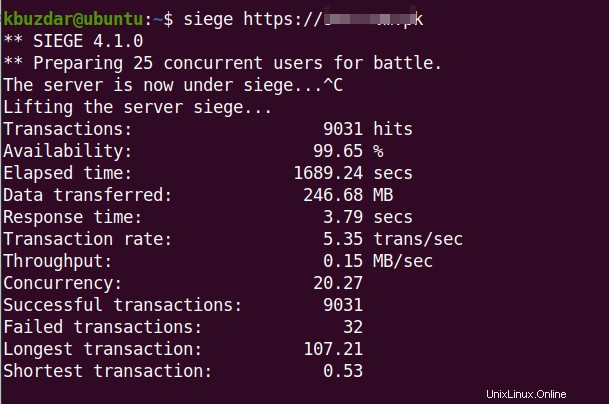
Veamos rápidamente los resultados:
- Transacciones se refiere al número total de accesos al servidor
- Disponibilidad es el porcentaje de conexiones respondidas con éxito por el servidor
- Transcurrido tiempo se refiere a cuánto tiempo se ejecutó la prueba.
- Datos transferidos es la cantidad total de datos que Siege usó para probar el sitio
- Tiempo de respuesta es el tiempo que tarda el servidor en responder a las solicitudes
- Tasa de transacciones se refiere a la cantidad promedio de transacciones por segundo que un servidor puede administrar
- Rendimiento se refiere a la cantidad de solicitudes que el servidor puede atender por segundo
- Simultaneidad es el número de conexiones paralelas abiertas
- Transacciones exitosas y fallidas son la cantidad de veces que el servidor respondió con un código de estado menor y mayor que 400 respectivamente.
- Transacción más larga y Transacción más corta son los tiempos que tardó en completarse la transacción más larga y más corta de todas las transacciones respectivamente
Siege tiene varias opciones de línea de comandos que puede ver usando el siguiente comando:
$ siege --help
Desinstalar asedio
Si necesita eliminar Siege de su sistema, puede hacerlo utilizando los siguientes métodos:
Para eliminar Siege que se instaló usando apt herramienta, use el siguiente comando:
$ sudo apt remove siege
Para eliminar Siege que se instaló usando tar.gz paquete, use los siguientes comandos:
Navega al directorio de Siege:
$ cd siege-4.1.0/
Luego desinstálelo:
$ sudo make uninstall
En esta publicación, cubrimos cómo instalar la herramienta de evaluación comparativa Siege en el sistema operativo Ubuntu usando dos métodos:usando APT y el paquete tar.gz. También explicamos cómo desinstalar Siege en caso de que necesite eliminarlo.